Jak wydrukować pusty kalendarz (bez spotkania) w Outlooku?
W większości przypadków kalendarz programu Outlook jest wypełniony terminami. Ale jeśli chcesz wydrukować pusty kalendarz, w którym możesz pisać do własnego użytku, co byś zrobił? Z tego samouczka dowiesz się, jak wydrukować pusty kalendarz bez spotkań w programie Outlook.
Wydrukuj pusty kalendarz bez terminów w programie Outlook 2007
Wydrukuj pusty kalendarz bez terminów w programach Outlook 2010 i 2013
- Automatyzuj wysyłanie e-maili za pomocą Auto CC / BCC, Auto Forward według zasad; wysłać Automatyczna odpowiedź (Poza biurem) bez konieczności korzystania z serwera wymiany...
- Otrzymuj przypomnienia takie jak Ostrzeżenie BCC podczas odpowiadania wszystkim, gdy jesteś na liście BCC, oraz Przypomnij o braku załączników za zapomniane załączniki...
- Popraw wydajność poczty e-mail dzięki Odpowiedz (wszystkim) z załącznikami, Automatyczne dodawanie pozdrowień lub daty i godziny do podpisu lub tematu, Odpowiedz na wiele e-maili...
- Usprawnij wysyłanie e-maili za pomocą Przypomnij sobie e-maile, Narzędzia załączników (Kompresuj wszystko, automatycznie zapisuj wszystko...), Usuń duplikaty, Szybki raport...
 Wydrukuj pusty kalendarz bez terminów w programie Outlook 2007
Wydrukuj pusty kalendarz bez terminów w programie Outlook 2007
1. Proszę kliknąć Kalendarz Okienko nawigacji wejść do Kalendarz teczka.

2. Następnie kliknij filet > Nowości > Teczka jak pokazuje poniższy zrzut ekranu.
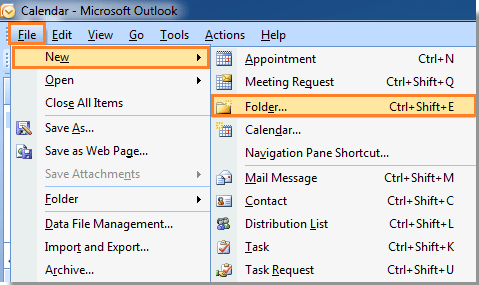
3. w Utwórz nowy folder należy wykonać następujące czynności:
O: Wpisz nazwę tego nowego kalendarza w Imię pole tekstowe;
B: Wybierz Elementy kalendarza z Folder zawiera rozwijane menu;
C: poniżej Wybierz, gdzie umieścić folderwybierz Kalendarz z Foldery osobiste Grupa. Zobacz zrzut ekranu:

4. Następnie kliknij OK zamknąć to. Teraz nowy kalendarz jest wyświetlany w Panel nawigacji dla Moje kalendarze Sekcja. Zaznacz to nowe pole kalendarza i odznacz drugi kalendarz.

5. Następnie kliknij filet > . Zobacz zrzut ekranu:

6. w wybierz styl drukowania pustego kalendarza. W razie potrzeby wybierz zakres dat do wydrukowania. Outlook domyślnie wybierze aktualną datę. Zobacz zrzut ekranu:
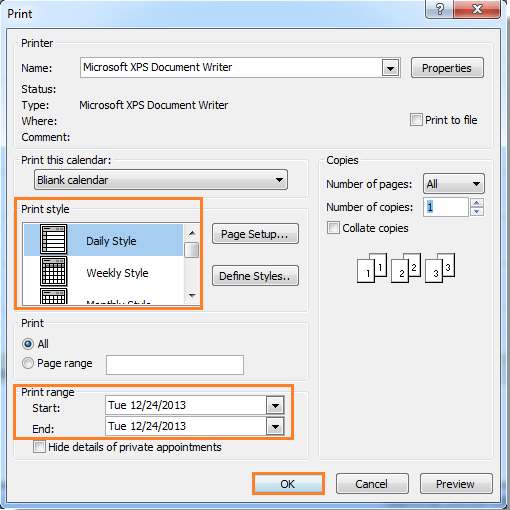
7. kliknij OK wydrukować pusty kalendarz.
 Wydrukuj pusty kalendarz bez terminów w programach Outlook 2010 i 2013
Wydrukuj pusty kalendarz bez terminów w programach Outlook 2010 i 2013
W programach Outlook 2010 i 2013 możesz również wydrukować pusty kalendarz w następujący sposób.
1.Upewnij się, że jesteś w Kalendarz
2. w Strona główna Kliknij Otwórz kalendarz > Utwórz nowy pusty kalendarz. Zobacz zrzut ekranu:

3. w Utwórz nowy folder należy wykonać następujące czynności:
O: Wpisz nazwę tego nowego kalendarza w Imię pole tekstowe;
B: Wybierz Elementy kalendarza z Folder zawiera rozwijane menu;
C: W obszarze Wybierz miejsce umieszczenia folderu wybierz Kalendarz z Plik danych programu Outlook Grupa. Zobacz zrzut ekranu:

4. A następnie kliknij OK aby zamknąć okno dialogowe. Teraz w okienku nawigacji pod opcją pojawia się nowy pusty kalendarz Moje kalendarze Sekcja. Zaznacz to pole kalendarza i odznacz pozostałe.

5. Następnie kliknij filet > . Możesz wybrać styl drukowania z Ustawienia Sekcja. Lub uzyskaj więcej opcji drukowania, klikając Opcje drukowania dostać się do dialog. Następnie kliknij aby rozpocząć drukowanie tego pustego kalendarza.

Najlepsze narzędzia biurowe
Kutools dla programu Outlook - Ponad 100 zaawansowanych funkcji, które usprawnią Twoje perspektywy
🤖 Asystent poczty AI: Natychmiastowe profesjonalne e-maile z magią AI — genialne odpowiedzi jednym kliknięciem, doskonały ton, biegła znajomość wielu języków. Zmień e-mailing bez wysiłku! ...
📧 Automatyzacja poczty e-mail: Poza biurem (dostępne dla POP i IMAP) / Zaplanuj wysyłanie wiadomości e-mail / Automatyczne CC/BCC według reguł podczas wysyłania wiadomości e-mail / Automatyczne przewijanie (Zasady zaawansowane) / Automatyczne dodawanie powitania / Automatycznie dziel wiadomości e-mail od wielu odbiorców na pojedyncze wiadomości ...
📨 Zarządzanie e-mail: Łatwe przywoływanie e-maili / Blokuj oszukańcze wiadomości e-mail według tematów i innych / Usuń zduplikowane wiadomości e-mail / Wiecej opcji / Konsoliduj foldery ...
📁 Załączniki Pro: Zapisz zbiorczo / Odłącz partię / Kompresuj wsadowo / Automatyczne zapisywanie / Automatyczne odłączanie / Automatyczna kompresja ...
🌟 Magia interfejsu: 😊Więcej ładnych i fajnych emotikonów / Zwiększ produktywność programu Outlook dzięki widokom na kartach / Zminimalizuj program Outlook zamiast go zamykać ...
>> Cuda jednym kliknięciem: Odpowiedz wszystkim, dodając przychodzące załączniki / E-maile chroniące przed phishingiem / 🕘Pokaż strefę czasową nadawcy ...
👩🏼🤝👩🏻 Kontakty i kalendarz: Grupowe dodawanie kontaktów z wybranych e-maili / Podziel grupę kontaktów na pojedyncze grupy / Usuń przypomnienia o urodzinach ...
O Cechy 100 Poczekaj na eksplorację! Kliknij tutaj, aby dowiedzieć się więcej.

